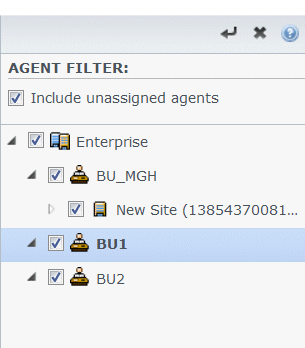サイトへのエージェントの関連付け
[プロパティ] ペイン上部の [エージェント] を選択すると、既存のサイトまたは新規で作成されたサイトにエージェントを関連付けることができます。
[エージェント] ペインには次のコントロールがあります。
エージェント ペインのコントロール
そのサイトに関連付けられているエージェントが [エージェント候補] ペインに表示され、フィルタリング可能になります。デフォルトでは、自分がアクセス権を有するすべてのエージェントがこのペインに表示されます。
エージェント候補ペインのコントロール
| クリックすると、エージェントをサイトに割り当てられます。 | |
| クリックすると [エージェント候補] ペインが閉じます。 | |
| クリックすると [エージェント候補] ペインのヘルプ トピックが開きます。 | |
| 検索基準ラジオ ボタン | 次の 3 つのラジオ ボタンのいずれかをクリックして、リストからエージェントを検索します。[姓]、[名]、[社員番号]。 |
| 検索条件を入力します。たとえば、エージェントの名などです。 | |
| |
クリックすると [エージェントのフィルタ] ペインが開き、エージェント候補のリストをフィルタリングできます。
このリストをフィルタリングすると、会社全体または特定のビジネス ユニットのエージェントを表示したり、会社やビジネス ユニット内の割り当てられていないエージェントを含めて表示したりすることができます。下の図を参照してください。 |
リスト内でのエージェントのソート
[エージェント] または [エージェント候補] ペインでエージェントをソートするには、ソートしたい列のヘッダーをクリックします。
サイトへのエージェントの追加と削除
サイトにエージェントを追加するには、次のようにします。
- [エージェント] ペインで [サイトへのエージェントの追加]
 をクリックします。
をクリックします。
[エージェント候補] ペインが開きます。 - リストからエージェントを選択して [適用]
 をクリックします。(一度に複数のエージェントを選択するには [Ctrl] または [Shift] キーを使用します。)
をクリックします。(一度に複数のエージェントを選択するには [Ctrl] または [Shift] キーを使用します。) - エージェントの割り当てが完了したら、[エージェント候補] ペインの [閉じる]
 をクリックします。
をクリックします。
サイトからエージェントを削除するには、次のようにします。
- [エージェント] ペインで、削除したいエージェントを選択します。(一度に複数のエージェントを選択するには [Ctrl] または [Shift] キーを使用します。)
- [サイトからのエージェントの削除]
 をクリックします。
をクリックします。
警告
あるサイトから別のサイトにエージェントを移動させた場合、そのエージェントの古いスケジュールは引き続き閲覧およびレポートすることができます。ただしそのエージェントに関連付けられていたカレンダー項目は、新しいサイトでのスケジュール作成には利用できません。これは、[休暇タイプ]、[例外タイプ]、[契約]、[シフト] などの項目がサイトごとに個別に構成されているからです。 このページの最終更新日時は 2017年10月14日 (土) 01:57 です。
Comments or questions about this documentation? Contact us for support!